Tutoriel
original de SvC-Design
© tous
droits réservés
Cette
traduction a été réalisée avec Psp 2020 le 05/10/2020
mais
elle peut être faite avec les autres versions de Psp
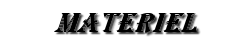
10256812_49944084340776_1148337063726884860_n.jpg
ss-TripleChiselFrame-00.PspScript
Drevers_deco_06.pspimage
GINATUBES COUPLE
127.pspimage
nicole-decoboules.pspimage
Yoka-TEXT-LoveTheLife-050716.pspimage
VALENTIJN.PspSelection
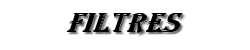
Alien
Skin Eye Candy 5 : Impact
VM Toolbox
Filters Unlimited
2.0 - Bkg Designer sf10 IV
MuRa's Meister
VM Natural :
Sparkles
Filters Unlimited
2.0 - Special effects
Installez les filtres que vous n’avez pas dans le dossier correspondant avant d’ouvrir votre Psp
Placez la sélection
dans votre dossier "Sélections" de Psp
Placez le scipt "ss-TripleChiselFrame-00"
dans votre dossier "Scripts Reglementés" de Psp
Ouvrir
vos tubes dans Psp, les dupliquez et fermez les originaux.
N’oubliez pas de sauvegarder régulièrement, une fermeture intempestive de Psp est toujours a prévoir.

Palette
de Styles et Textures
Couleur 1 :
# 660107
Couleur 2: #ffffff
Couleur 3 : #390000
1
Ouvrir une nouvelle
image transparente : 900 x 600 px
Sélections -
sélectionner tout
Ouvrir : 10256812_49944084340776_1148337063726884860_n.jpg
Sélections -
ne rien sélectionner
Effets - effet
d'image - mosaïque sans jointure : par défaut
2
Réglages - flou -
flou radial
Réglages - flou - flou gaussien : 50
Calques - dupliquer
Image -
redimensionner : 80%
(tous les calques
NON coché)
3
Activer l'outil de
sélection - rectangle - sélection personnalisée
4
Effets- modules externes - Unlimited
2.0 - VM Toolbox : Grid
Mode de fusion : Lumière douce
Opacité du calque : 55
Sélections - ne rien sélectionner
Effets - effet d'image - mosaïque sans
jointure
5
Activer le calque du dessous : Raster 1
Sélections - charger/enregistrer une
sélection - charger a partir du disque
Charger la sélection : VALENTIJN
Sélections - transformer la sélection en calque
6
Effets - modules externes - Unlimited 2.0
- &<Bkg Designers sf10 IV - Grid
(paramètres par défaut)
7
Effets - modules externes - MuRa's Meister
- Perspective Tiling
(paramètres par défaut)
Sélections - ne rien sélectionner
Mode de fusion : Lumière douce
Effets - effet3D - ombre portée : noire
8
Activer le calque du dessous : Raster 1
Activer l'outil de sélection - rectangle -
sélection personnalisée
Sélections - transformer la sélection en calque
9
Effets - modules externes - Unlimited 2.0
- VM Natural : Sparkles
Sélections - ne rien sélectionner
Activer le calque du haut : Copie du
Raster 1
Mettre votre travail de côté
10
Ouvrir :
10256812_49944084340776_1148337063726884860_n.jpg
Fenêtre - dupliquer
Fermer l'original et
activer sa copie
Appliquer le scipt "ss-TripleChiselFrame-00
en cliquant sur le
rectangle bleu de droite
Cliquer sur OK à chaque fois qu'on vous le
demandera
Lorsque le script est terminé
Image - redimensionner avec 50%
(tous les calques Cochés)
11
Répéter l'étape précédente une seconde
fois sur le résultat obtenu
(n'oubliez pas de redimentionner a 50% à
la fin du script)
12
Edition - copier
Ouvrir votre travail mis de côté à l'étape
9
Edition - coller comme nouveau calque
Effets - effet d'image - décalage
13
Calques - dupliquer
Image - redimensionner : 80%
(tous les calques NON coché)
Effets - effet d'image - décalage
14
Calques - dupliquer
Image - redimensionner : 80%
(tous les calques NON coché)
Effets - effet d'image - décalage
Calques - fusion - fusionner calque du dessous
Edition - répéter fusionner
Effets - effet3D - ombre portée
15
Mettre la couleur 2 en avant-plan
fermer votre arrière-plan
Activer l'outil forme prédéfinie
Former un petit cercle en tenant la touche
"majuscule" de votre clavier enfoncée
de façon a ce que votre forme soit bien
ronde et non ovale
Dans la palette de calques : clic droit sur le
calque vectoriel : convertir en calque raster
Déplacer le petit cercle obtenu au dessus
gauche du cadre du haut
16
Calques - dupliquer
Déplacer cette copie a droite de
l'original et de façon symétrique et harmonieuse
(voir résultat final)
Calques - fusion - fusionner calque du
dessous
Effets - effet3D - ombre portée
17
Ré-ouvrir l'arrière-plan et lui mettre
également la couleur 2
Activer l'outil "plume" et la paramètre comme
suit :
Former de haut en bas une ligne bien droite
en tenant la touche "Majuscule" de votre
clavier enfoncée
Dans la palette de calque, clic droit sur le
calque vertoriel et convertir en calque raster
Calques - dupliquer
Effets - effet d'image - décalage
Calques - fusion - fusionner calque du dessous
Edition - répéter calque - fusion -
fusionner calque du dessous
Calques - réorganiser - déplacer vers le
bas
Voici a quoi dois ressembler votre palette de
calques :
19
Calques - nouveau calque raster
Outil sélection - rectangle - sélection
personnalisée
Remplir avec la couleur : #ffffff
Sélections - modifier - contracter : 6 px
Remplir avec la couleur : #660107
Sélections - modifier - contracter : 6 px
Remplir avec la couleur : #ffffff
Sélections - modifier - contracter : 6 px
Remplir avec la couleur : #660107
20
Calques - nouveau calque raster
Ouvrir : Yoka-TEXT-LoveTheLife-050716.pspimage
Copier - coller comme nouveau calque
Image - rotation libre
Image - redimensionner : 65%
(tous les calques NON coché)
Déplacer le tube dans la sélection que
vous veniez de faire
Effets - effet3D - ombre portée : noire
Calques - fusion - fusionner calque du dessous
Effets - modules externes - Alien Skin Eye
Candy 5 - Impact : Perspective Shadow : Drop Shadow.Low
21
Ouvrir : Drevers_deco_06.pspimage
Copier - coller comme nouveau calque
Image - redimensionner : 50%
(tous les calques NON coché)
Effets - effet3D - ombre portée : noire
Effets - effet d'image - décalage
Ouvrir : nicole-decoboule.pspimage
Activer le calque 2
Copier - coller comme nouveau calque
Image - redimensionner : 30%
(tous les calques NON coché)
Effets - effet3D - ombre portée - noire
Effets - effet d'image - décalage
23
Calques - dupliquer
Image - redimensionner : 80%
(tous les calques NON coché)
Effets - effet d'image - décalage
24
Calques - dupliquer
Image - redimensionner : 80%
(tous les calques NON coché)
Effets - effet d'image - décalage
Calques - fusion - fusionner 2 fois : calque du
dessous
Effets - modules externes - Alien Skin Eye Candy
5 - Impact : Perspective Shadow : Drop Shadow.Blurry
Calques - dupliquer
Image - miroir - miroir horizontal
Calques - fusion - fusionner calque du
dessous
25
Ouvrir : GINATUBES COUPLE 127.pspimage
Copier - coller comme nouveau calque
Image - redimensionner : 90%
(tous les calques NON coché)
Placez au milieu
26
Image - ajouter des bordures
1 px - couleur : #ffffff
Sélections - sélectionner tout
Image - ajouter des bordures
50 px - couleur #660107
Sélections - inverser
Effets - modules externes - Unlimited 2.0
- Special Effects 1 : Shiver
Sélections - ne rien sélectionner
27
Image - ajouter des bordures
1 px - couleur : #ffffff
28
Ajouter votre filigrane et le filigrane de
l'auteur
Calques - fusion - fusionner tout
29
Enregistrer sous. jpg

Voilà
votre image est terminée
J’espère
qu’elle vous a plu
Envoyez-la
moi par e-mail
Je serai
heureuse de la mettre ici-même

Ce(tte) œuvre est mise à disposition selon les termes de la
Licence Creative Commons Attribution -
Pas d’Utilisation Commerciale - Pas de Modification 3.0 France. |